Installer Karaoke Eternal sur votre nas Synology
La nouvelle Star de chez toi ou pas !

Un peu de contexte
Votre serviteur est un grand chanteur... sous la douche ! 😁 Mais malgré cette grande qualité, on a eu pour noël des micros par le père noël. Vous pouvez vous attendre surement à plus de pluie pour les années à venir... Heureusement, ma chérie relève mon niveau médiocre.
Après avoir testé diverses applications karaoké sur mobile, nous avons opté pour l'application "Karafun".
Cependant, comme la plupart des applications karaoké, un abonnement mensuel est requis...
J'ai alors cherché une solution locale avec un code source ouvert permettant de gérer ma propre bibliothèque de chansons.
C'est là que j'ai découvert Karaoke Eternal, développé en node, et proposant une image Docker pour l'installer sur mon NAS Synology.
Présentation rapide de Karaoke Eternal
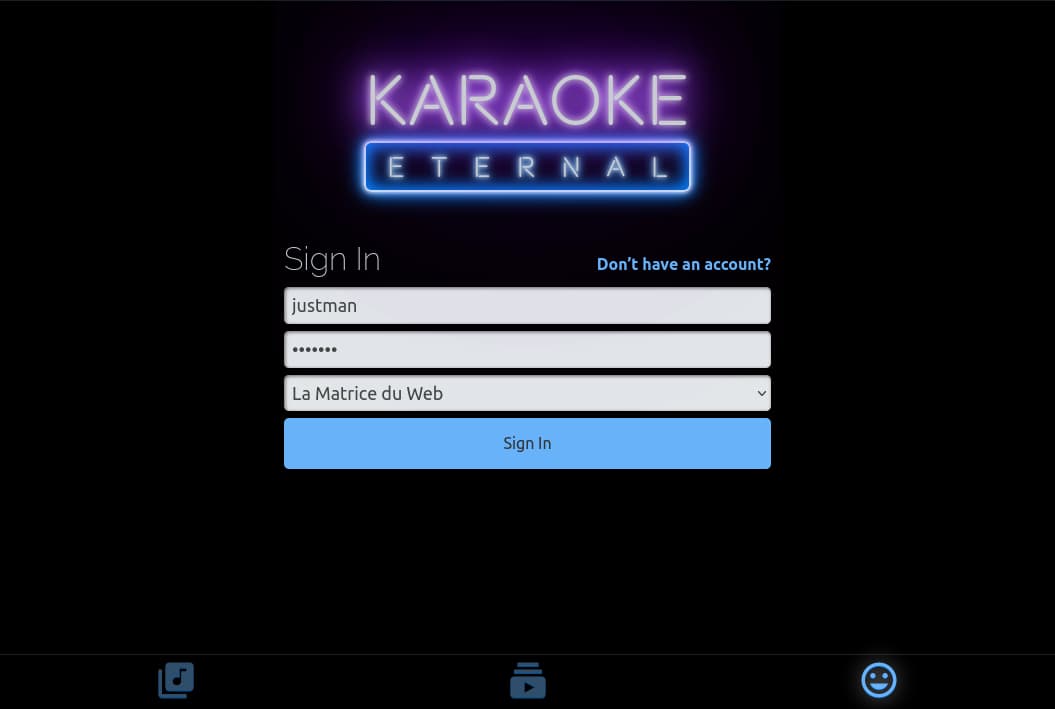
Karaoke Eternal est un projet communautaire comprenant les éléments suivants :
- Serveur : Il est compatible avec divers appareils tels que les PC Windows, les Mac, les Raspberry Pi ou les NAS Synology pour héberger l'application web et les fichiers multimédias.
- Application : Il s'agit d'une application moderne pour navigateur mobile permettant à chacun de participer sans installation sur son téléphone. Elle est adaptée au tactile, mais prend également en charge les souris sur les navigateurs de bureau.
- Lecteur : Ce composant fonctionne en plein écran sur le système gérant l'audio/vidéo d'une pièce. Les navigateurs pris en charge incluent Firefox, Chromium/Chrome/Edge, et il supporte les formats MP3+G, MP4 et les visualisations WebGL.
Le projet bénéficie d'une maintenance régulière et vous pouvez accéder au dépôt de code source en cliquant ici.
J'ai été séduit par la possibilité d'installer facilement Karaoke Eternal sur mon NAS Synology, ce qui a motivé mon choix parmi les solutions d'auto-hébergement disponibles.
Dans la suite, nous explorerons la procédure d'installation de Karaoke Eternal sur votre NAS Synology.
Installation de Karaoke Eternal sur votre nas Synology
Ce tutoriel est conçu pour une version du DSM supérieure à 7.2 (mais il devrait être compatible avec la version 7 également, la principale différence étant que, avant la version 7.2, le container manager s'appelait Synology Docker).
1. Accédez au container manager sur votre Synology (ou installez-le si ce n'est pas déjà fait).
2. Naviguez jusqu'à l'onglet Registre et recherchez l'image Docker suivante : radrootllc/karaoke-eternal et téléchargez l'image
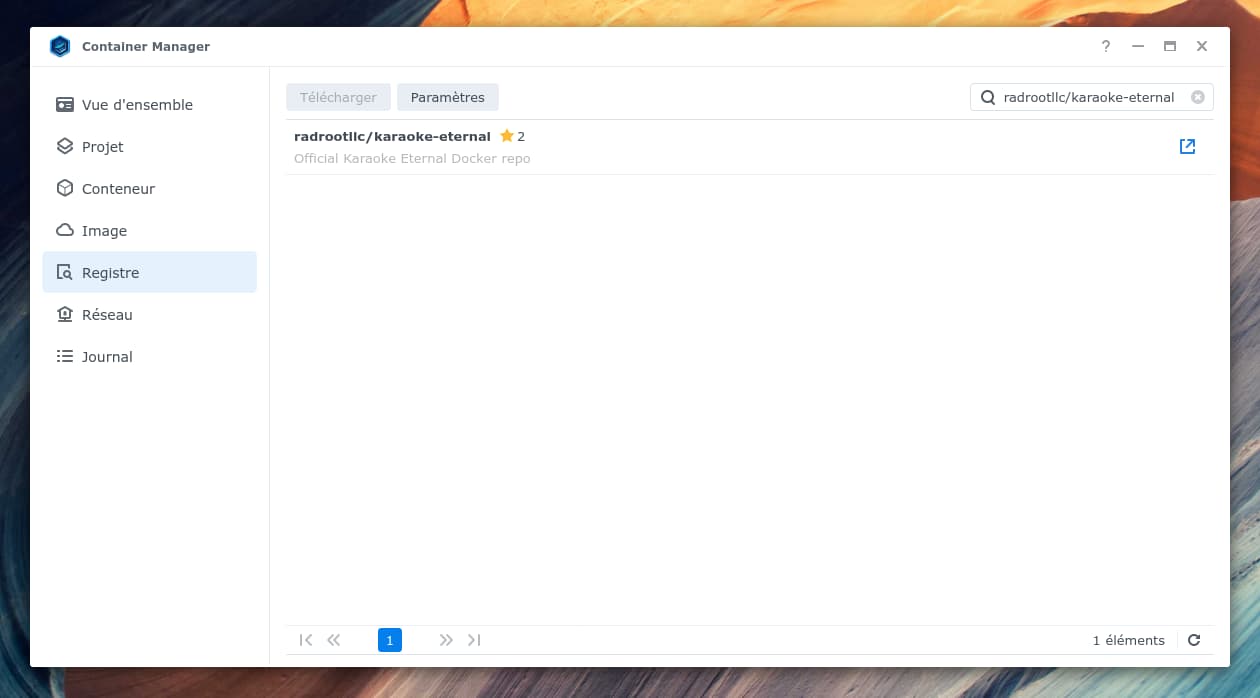
3. Allez dans la rubrique Conteneur et cliquez sur le bouton "créer"
4. Une fenêtre s'ouvre avec une première étape pour créer le conteneur.
Dans l'image, sélectionnez l'image que vous venez de télécharger à l'étape précédente.
Pour le nom du conteneur, mettez ce que vous souhaitez.
Cochez l'option "Activer le redémarrage automatique" et cliquez sur le bouton suivant
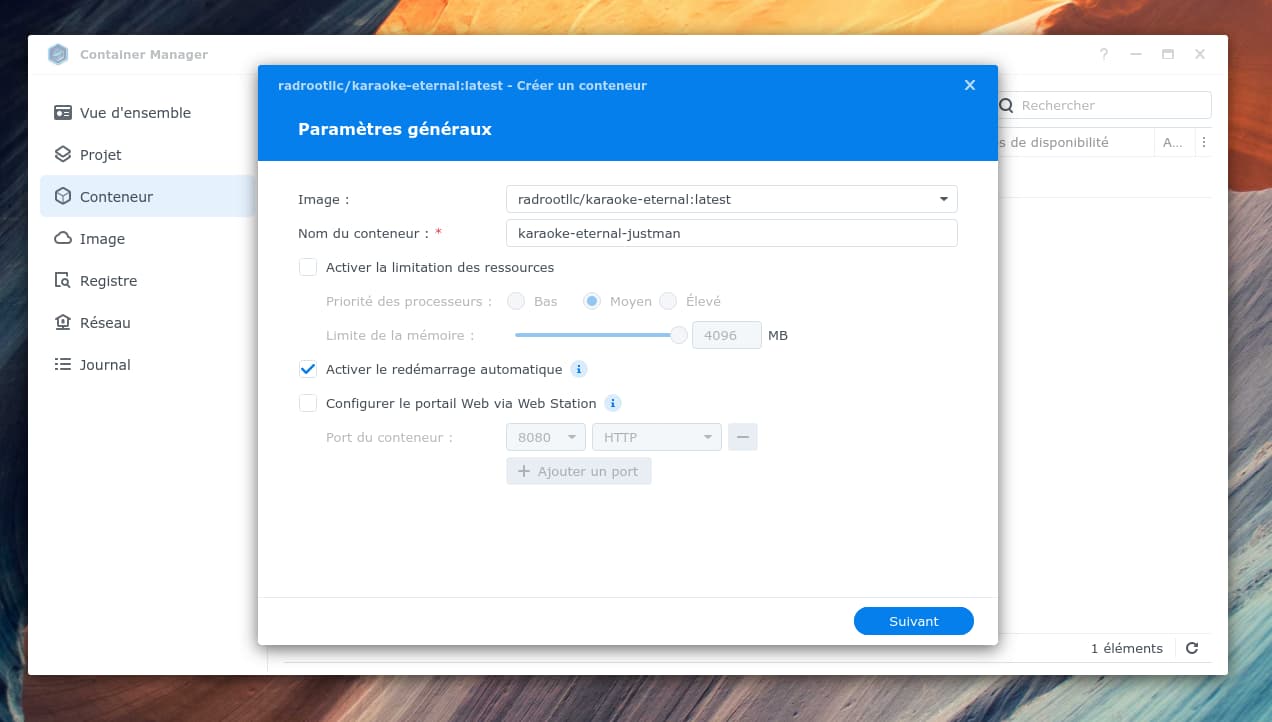
5. Renseignez le port 8080 s'il n'est pas déjà utilisé par un autre conteneur.
Dans la section Paramètres du volume, vous devrez ajouter deux dossiers : un pour l'application (base de données), et un autre pour stocker vos médias.
Pour le dossier de l'application, je vous recommande de créer un dossier "docker" sur votre Synology, avec un sous-dossier "karaoke-eternal".
Ce dossier devra pointer vers le répertoire /config de votre image Docker.
Le second mappage concerne vos médias utilisés pour le karaoké. Vous devrez lier le répertoire de stockage de vos musiques sur votre NAS et le mapper avec le répertoire /media.
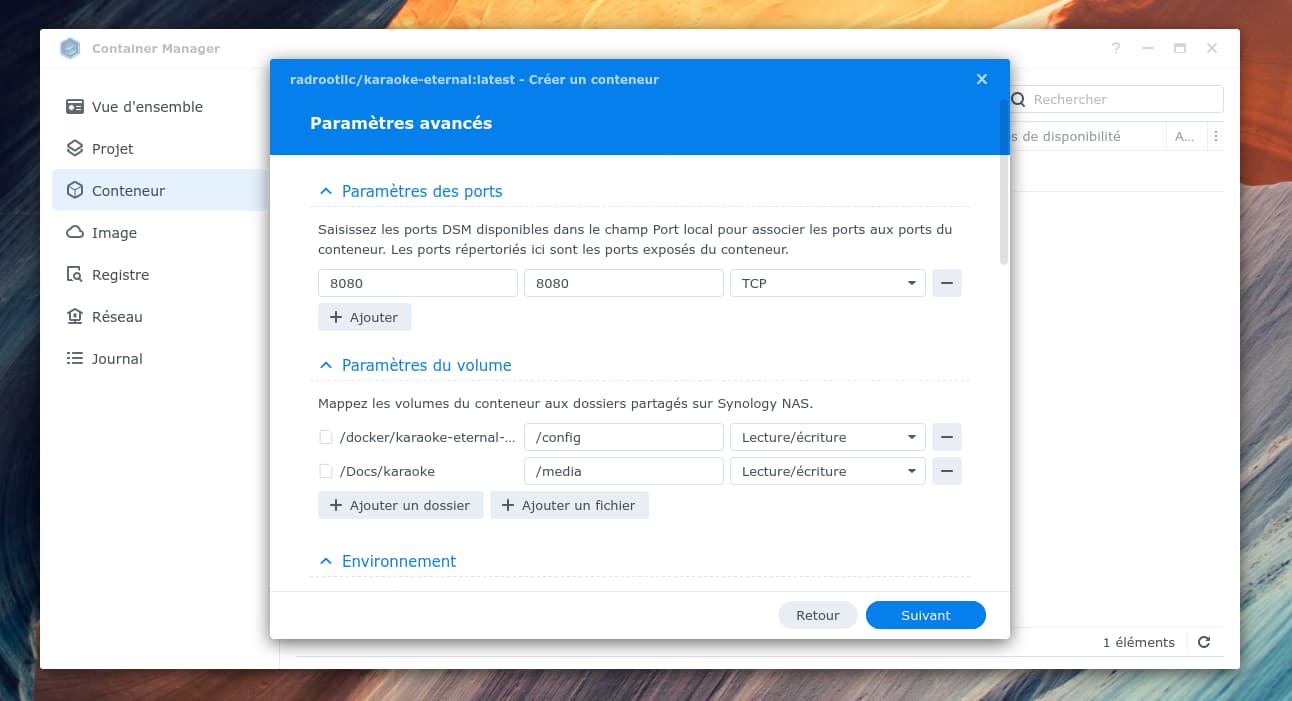
6. Démarrez votre conteneur et accédez à l'interface graphique en utilisant l'adresse IP de votre NAS et le port 8080 : http://ip-de-votre-nas:8080
7. Créez un compte administrateur.
8. Dans les paramètres, il est essentiel de spécifier votre dossier "media".
Pour cela, rendez-vous dans la section "Preferences", puis "Media folders" et cliquez sur le bouton "Add folder".
Une fenêtre s'ouvrira, vous serez dans le conteneur et non dans l'arborescence de votre Synology. Vous devrez sélectionner le répertoire "media" défini à l'étape 5.
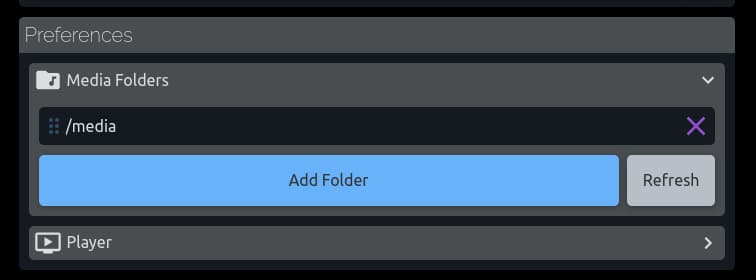
Ajoutez des chansons depuis l'interface de votre NAS, puis relancez un scan dans l'application Karaoke Eternal pour que celle-ci détecte vos nouveaux morceaux !
Vous voilà prêt à montrer à vos proches la future "nouvelle star" que vous êtes... ou pas 😁